
Accedi a tutti i servers remoti dal gestore nativo dei documenti di macOS e lavora con i documenti e cartelle in rete, come se fossero locali.


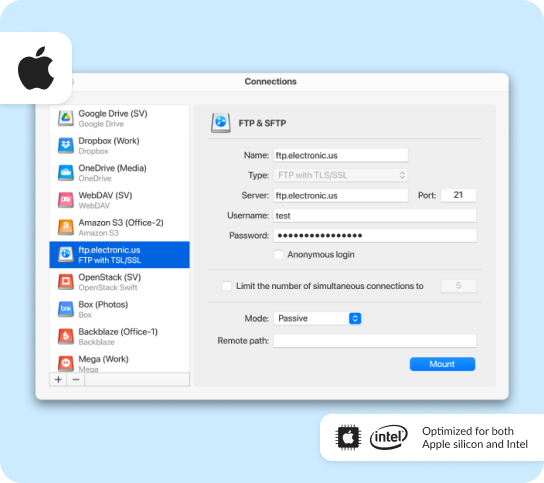




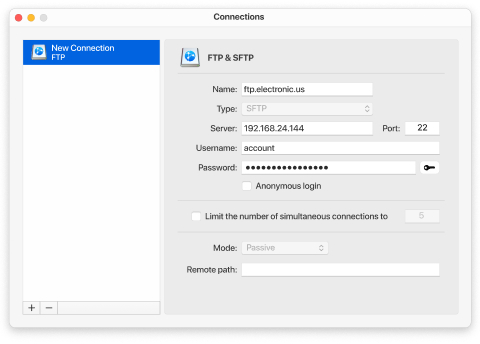


Con CloudMounter, puoi connetterti ad un server FTP direttamente dal Finder inserendo i tuoi dettagli di ingresso ed impostazioni del server. Questo ti consente di gestire i tuoi documenti come se fossero memorizzati localmente, senza limiti sul numero di connessioni.
Puoi anche usare il metodo incorporato di macOS: apri Finder, portati su Vai > Connetti al Server (o premi Command+K), inserisci l’indirizzo del server ed entra. Ad ogni modo, questa opzione consente solo di vedere e scaricare i documenti. Per caricare o modificare i documenti, si richiede un cliente FTP di terze parti, per Mac.











